Lägga till vattenstämpel är tekniken för att bädda in hemlig information i dina filer, som kan användas för att verifiera dess äkthet eller för att identifiera dess ägare. Vattenmärket är hemlig information som läggs till i värdsignalen för att skyddas, till exempel en bild eller en fil. Vattenmärket kan utvinnas och produceras som ett ägarbevis.
PDF-filer används allmänt av såväl vanliga användare som affärsfolk. Detta beror på att det är lätt att använda och också har ökad funktionalitet inklusive det faktum att det kan läsas av många enheter som stöder formatet. Ibland borde vi överföra våra PDF-filer till vissa kunder eller företag, men hur kan man garantera ägandet av filerna? Du kan nu lägga till vattenstämpel i PDF-filer för att se till att andra inte kan använda din fil. Hur lägger man dock till vattenstämpel i PDF? Den här artikeln kommer att rekommendera dig 5 sätt att enkelt lägga till vattenstämpel till PDF online.
1. EasePDF (rekommenderas)
EasePDF är en sådan online PDF-redigerare som kan hjälpa dig att lägga till vattenstämpel i PDF. Det är säkert och gratis att använda. Denna gratis PDF-redigerare online kan fungera bra på alla operativsystem, inklusive Windows, Mac och Linux. Det kan också fungera på alla OS på smartphones som IOS och Android OS.
Steg 1. Navigera till EasePDF webbplatsen, klicka på Alla PDF-verktyg> Lägg till vattenstämpel .
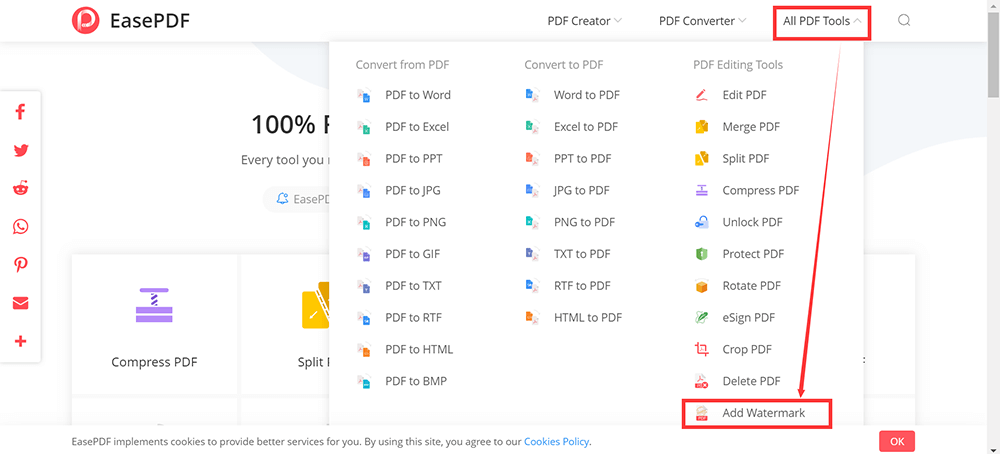
Steg 2. Ladda upp filen. Välj PDF-filen som du vill lägga till vattenstämpel på din enhet. Filen kan komma från din dator, smartphone eller moln-enheter som GoogleDrive, DropBox och OneDrive. Uppladdningsfil från URL stöds också på den här uppladdningssidan.
Steg 3. Klicka på motsvarande ikon för att lägga till textvattenmärken eller bildvattenmärken i din PDF och anpassa storlek, färg, transparens, orientering etc. Klicka på den röda "Spara" -knappen när du är klar.

Steg 4. Efter några sekunder är dina vattenmärkta PDF-filer redo att ladda ner omedelbart. När nedladdningen är klar raderas filerna som laddas upp och behandlas på webbplatsen permanent från servern inom 24 timmar.
2. Soda PDF
Soda PDF är en utmärkt redaktör som kan behandla filer på valfri enhet, när som helst och var som helst via din dator, surfplatta och smartphone. De uppmärksammar också användarnas integritet; de lagrar bara varje fil på servern i 24 timmar för att begränsa obehörig åtkomst. Ingen har åtkomst till dessa filer.
Steg 1. Hitta vattenstämpelverktyget i listan Visa och redigera och klicka sedan på det.
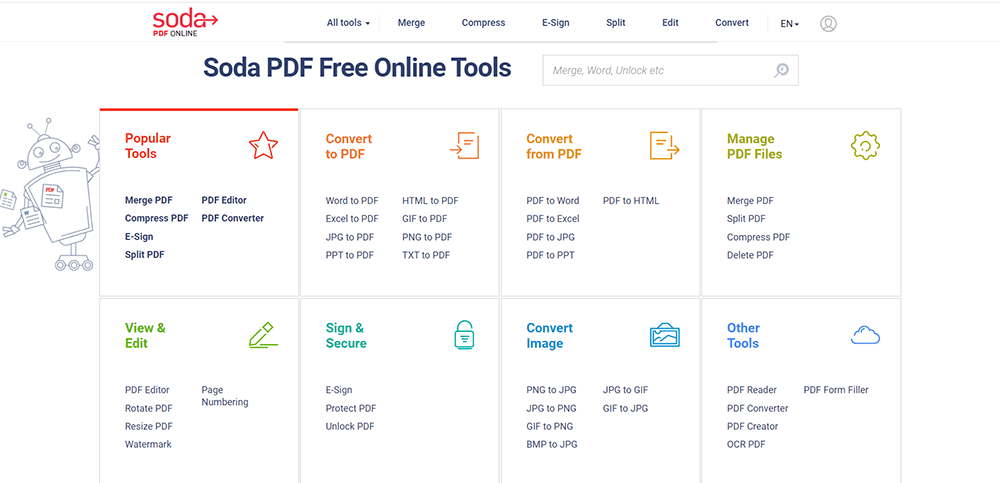
Steg 2. Välj en PDF-fil genom att ladda upp en från din dator eller en molnlagringstjänst som Google Drive eller Dropbox. Du kan också dra och släppa din fil i rutan för att ladda upp.
Steg 3. Ställ in ditt vattenmärke. Du kommer att se tre inställningsrutor på den här sidan. Du kan välja egenskaper för ditt vattenmärke, till exempel teckensnitt, storlek, rotation, opacitet och placering på sidan. Du kan också välja vilka sidor ditt vattenstämpel ska visas på. När du är klar klickar du på knappen "LÄGG TILL VATTMARK" för att fortsätta arbetet.
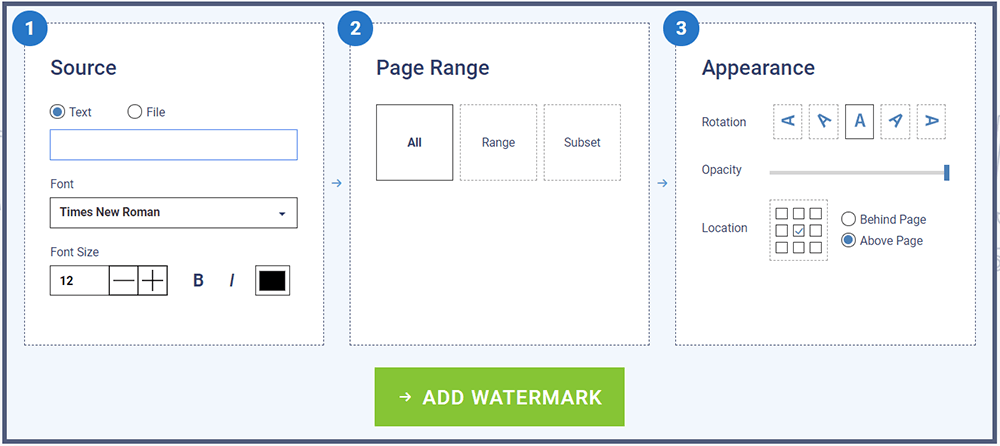
Steg 4. Klicka på knappen "Ladda ner och visa i webbläsare" för att ladda ner filen till din dator och visa den i din webbläsare. Online-redigeraren kan också skicka e-post till en länk till ditt dokument, som är giltigt i 24 timmar.
3. PDF Candy
PDF Candy är en av de bästa gratis allt-i-ett-lösningarna online för PDF-dokument. Verktygen för PDF Candy är gratis; det kräver inte att du skapar konton eller delar personlig information och det har ett modernt och intuitivt gränssnitt. Det finns inga begränsningar på webbplatsen: användare kan använda valfritt verktyg, ladda upp så många filer som de behöver.
Steg 1. Gå till PDF Candy webbplatsen, klicka på knappen " Lägg till vattenstämpel " för att börja lägga till vattenstämpel i PDF.
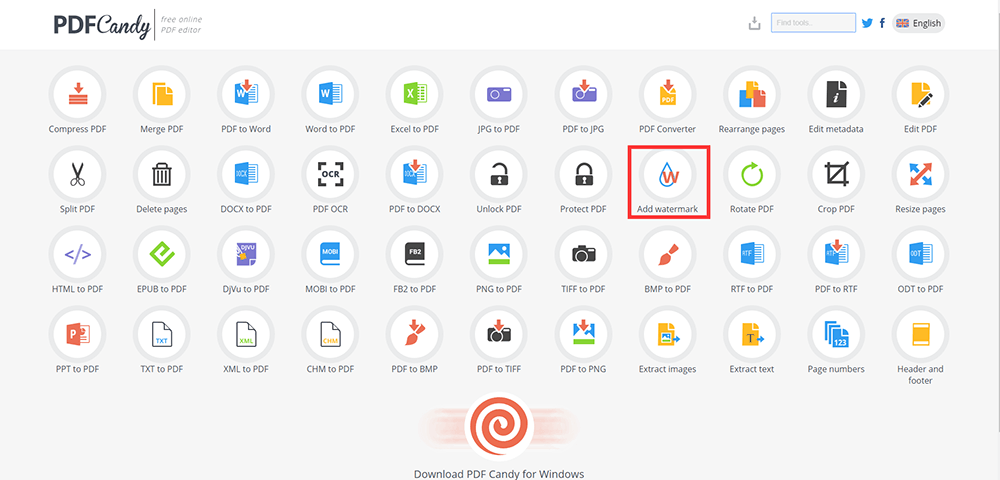
Steg 2. Ladda upp en PDF-fil som du vill lägga till ett vattenstämpel till. Det finns tre sätt att ladda upp filen. Använd först dra-och-släpp-mekanismen för att ladda upp filen. För det andra, tryck på knappen "Lägg till fil" för att ladda upp filen från din dator. För det tredje stöds också en fil från GoogleDrive eller DropBox.
Steg 3. Lägg till vattenstämpel i PDF. Detta onlineverktyg erbjuder två sätt att lägga till ett vattenstämpel i en PDF-fil. Du kan skriva in text eller ladda upp en bild från din enhet som ska användas som vattenstämpel för din PDF-fil. Välj vattenmärkes placering på dokumentets sidor, klicka på knappen "Lägg till vattenstämpel" och få din nya PDF.
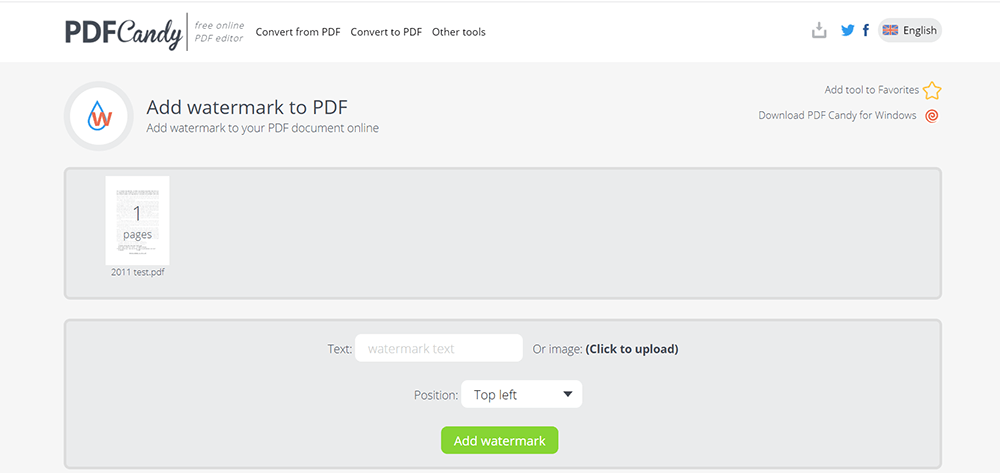
Steg 4. När läggningen till vattenstämpel är klar klickar du på knappen "Hämta" för att ladda ner PDF-filen. Sedan är du klar med ditt arbete.
4. iLovePDF
iLovePDF har ett professionellt vattenmärkesverktyg som låter dig lägga till vattenmärken till PDF-filer fritt och enkelt. Teamet har erbjudit och förbättrat sina PDF-verktyg i över ett decennium nu. De har många verktyg i sin plattform. Konsumenter kan använda dem för att redigera PDF online gratis.
Steg 1. Gå och besök iLovePDF och klicka på ALL PDF-VERKTYG> Lägg till vattenstämpel .
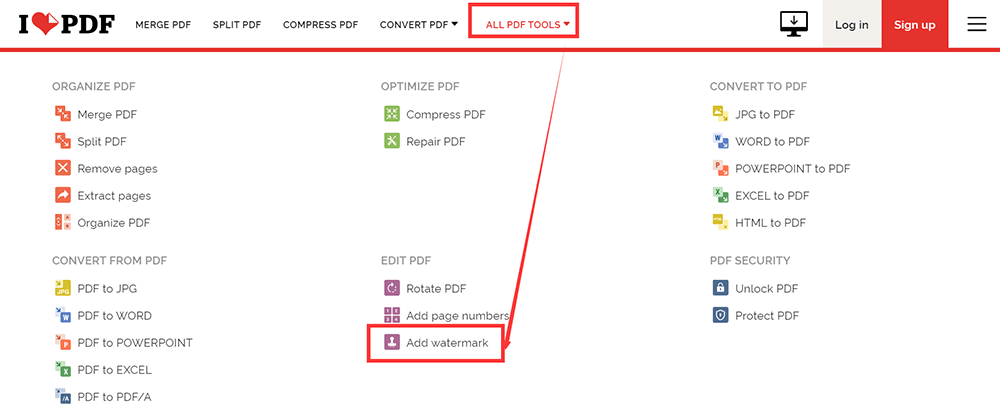
Steg 2. Ladda upp din PDF-fil. Du har två sätt att ladda upp filer. Den ena är att välja din fil från den lokala datorn eller dra och släppa den till motsvarande tabell. Det andra är att ladda upp det från ditt Google Drive eller Dropbox molnkonto.
Steg 3. Lägg till vattenstämpel. Verktyget Lägg till vattenstämpel består av två olika funktioner, en för att lägga till vattenstämplar för text och en för att lägga till bildbaserade vattenstämplar. Du kan justera vattenmärkes position, transparens och rotation. När du är klar klickar du på knappen "Lägg till vattenstämpel".
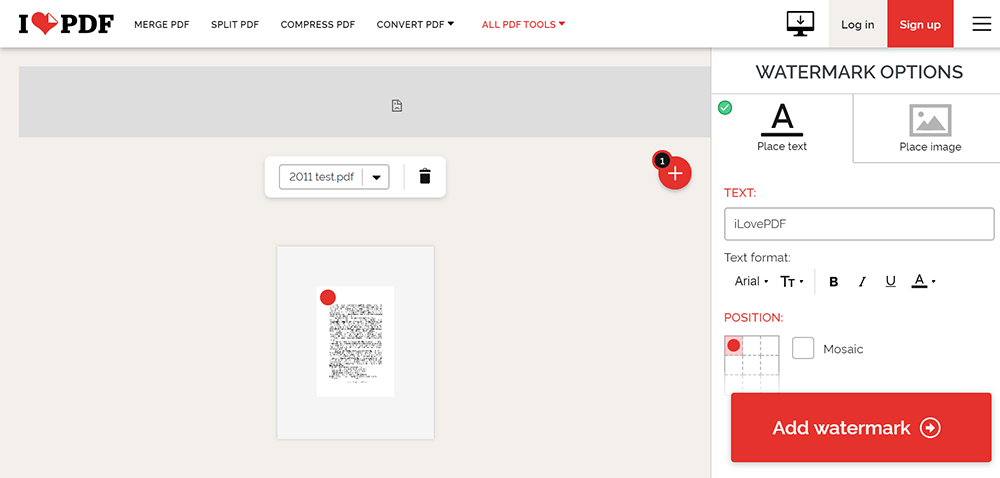
Steg 4. Ladda ner din PDF-fil eller spara den på Google Drive och Dropbox.
5. Sejda
Sejda är en annan PDF-redigerare som låter dig lägga till vattenmärken online. Du kan använda verktyget Lägg till vattenstämpel i webbläsaren. Servrarna bearbetar filerna åt dig. Filerna kommer att förbli säkra. Efter bearbetning raderas de permanent. Så du behöver inte oroa dig för säkerheten i din PDF-fil.
Steg 1. Navigera till Sejda hemsidan, klicka på Alla PDF-verktyg> Vattenstämpel .
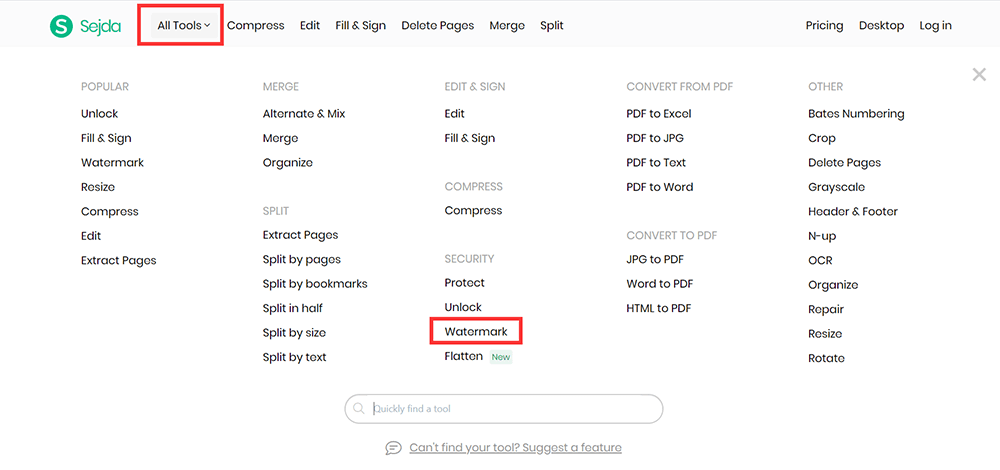
Steg 2. Klicka på knappen "Ladda upp PDF-filer" och välj filer från din lokala dator. Att dra och släppa filer till sidan fungerar också. Du kan välja PDF-filer från Dropbox eller Google Drive genom att klicka på rullgardinsikonen.
Steg 3. Lägg till vattenstämpel. Klicka på knappen "Lägg till text" högst upp på PDF-sidan. Du kan se ett textvattenmärke läggas till. Lägg till ett bildmärke genom att klicka på knappen "Lägg till bild". Klicka och dra textvattenmärket för att ändra plats på PDF-sidan eller dra rotationshandtaget för att rotera textvattenmärket. Du kan inte bara ändra textfärg utan kan också ändra transparens och typsnitt för vattenstämpeln. Klicka på knappen "Vattenstämpel PDF" för att gå till nästa steg.
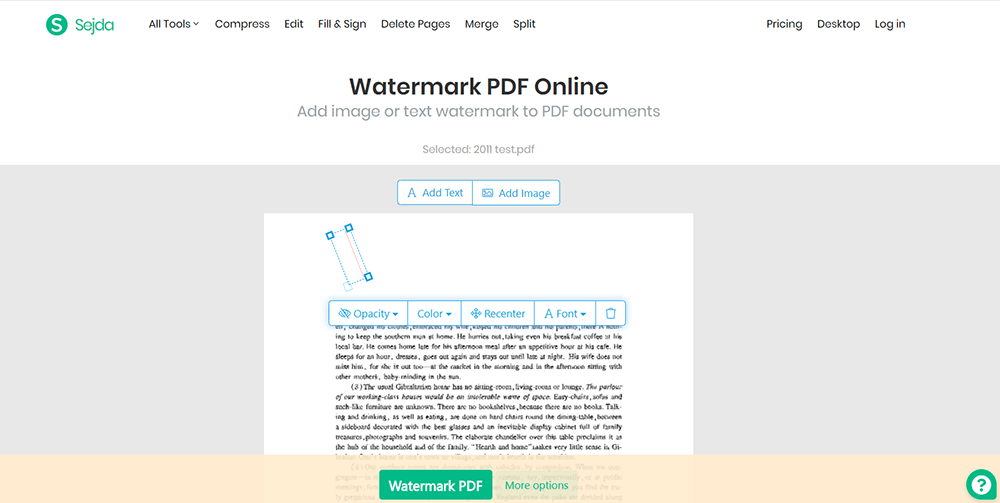
Steg 4. Vänta några sekunder. När det är klart kan du spara det på din lokala dator eller spara det på dina molnkonton.
Slutsats
Ovanstående handlar om hur du lägger till ett vattenstämpel i en PDF-fil. Om du har bra förslag, ge oss dina kommentarer eller kontakta oss direkt!
var den här artikeln hjälpsam? Tack för din feedback!
JA Eller NEJ
































Kommentar